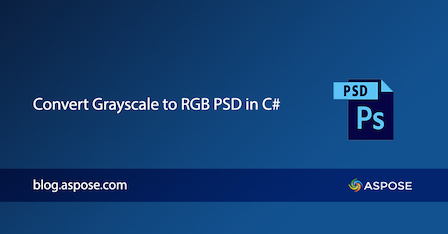
Les fichiers PSD sont des fichiers natifs créés par l’application Adobe Photoshop. Ils sont couramment utilisés pour créer ou concevoir des arts visuels par des artistes ou des designers. Dans certains scénarios, vous devrez peut-être convertir une image PSD avec des couleurs en niveaux de gris en une image PSD contenant un modèle de couleur RVB. Suite à de tels scénarios, cet article explique comment convertir une image PSD en niveaux de gris en une image PSD contenant un espace colorimétrique RVB par programme en C#.
- Convertisseur PSD en niveaux de gris vers RVB - Installation de l’API C #
- Comment convertir une image PSD en niveaux de gris en RVB par programmation en C #
- Convertir une image PSD en niveaux de gris en RVB par programmation en C #
Convertisseur PSD en niveaux de gris vers RVB - Installation de l’API C
Vous pouvez travailler avec l’API Aspose.PSD pour .NET pour créer, modifier ou manipuler des images PSD. Configurez simplement la bibliothèque en téléchargeant les fichiers DLL de référence depuis la section New Releases ou utilisez la commande d’installation NuGet suivante :
PM> Install-Package Aspose.PSD
Comment convertir une image PSD en niveaux de gris en RVB par programmation en C
Vous pouvez convertir un PSD en niveaux de gris en une image PSD RVB en suivant les étapes ci-dessous :
- Initialiser l’objet de classe PsdOptions.
- Accédez à un calque et créez un objet de classe Graphics.
- Convertissez l’image PSD en niveaux de gris en RVB.
- Enregistrez le fichier image PSD de sortie.
La section suivante explore plus en détail le sujet avec l’exemple de code.
Convertir une image PSD en niveaux de gris en RVB par programmation en C
Veuillez suivre les étapes ci-dessous pour convertir les niveaux de gris en image PSD RVB.
- Chargez le fichier PSD d’entrée avec l’instance de classe PsdImage.
- Accédez au calque et créez un objet de classe Rectangle.
- Convertissez une image PSD en niveaux de gris en RVB.
- Exportez le fichier image de sortie.
L’exemple de code suivant montre comment convertir une image PSD en niveaux de gris au format RVB par programmation en C# :
// Définir des chemins pour les fichiers d'entrée et de sortie
string sourceFilePath = "grayscale5x5.psd";
string exportFilePath = "rgb16bit5x5.psd";
// Initialiser l'objet de classe PsdOptions
Aspose.PSD.ImageOptions.PsdOptions psdOptions = new Aspose.PSD.ImageOptions.PsdOptions()
{
ColorMode = Aspose.PSD.FileFormats.Psd.ColorModes.Rgb,
ChannelBitsCount = 16,
ChannelsCount = 4
};
// Charger le
using (Aspose.PSD.FileFormats.Psd.PsdImage image = (Aspose.PSD.FileFormats.Psd.PsdImage)Aspose.PSD.Image.Load(sourceFilePath))
{
Aspose.PSD.RasterCachedImage raster = image.Layers[0];
Aspose.PSD.Graphics graphics = new Aspose.PSD.Graphics(raster);
int width = raster.Width;
int height = raster.Height;
Aspose.PSD.Rectangle rect = new Aspose.PSD.Rectangle(width / 3, height / 3, width - (2 * (width / 3)) - 1, height - (2 * (height / 3)) - 1);
graphics.DrawRectangle(new Aspose.PSD.Pen(Aspose.PSD.Color.DarkGray, 1), rect);
// Enregistrer le fichier PSD de sortie
image.Save(exportFilePath, psdOptions);
}
string pngExportPath = Path.ChangeExtension(exportFilePath, "png");
using (Aspose.PSD.FileFormats.Psd.PsdImage image = (Aspose.PSD.FileFormats.Psd.PsdImage)Aspose.PSD.Image.Load(exportFilePath))
{
// Exportez la sortie au format d'image PNG.
image.Save(pngExportPath, new Aspose.PSD.ImageOptions.PngOptions() { ColorType = Aspose.PSD.FileFormats.Png.PngColorType.GrayscaleWithAlpha });
}
Découvrir les fonctionnalités de l’API
Vous pouvez explorer différents chapitres couverts dans la section documentation qui expliquent différentes fonctionnalités prises en charge par l’API.
Obtenez une licence d’évaluation gratuite
Vous pouvez demander une licence temporaire gratuite afin d’évaluer l’API sans aucune limitation d’évaluation.
Conclusion
Dans cet article, vous avez appris à convertir une image PSD en niveaux de gris en une image RVB par programmation en C#. Les images en niveaux de gris n’ont qu’un seul canal tandis que l’image PSD RVB convertie a 3 canaux différents, dont le rouge, le vert et le bleu. De plus, au cas où vous auriez besoin de discuter de l’une de vos préoccupations ou exigences, veuillez nous écrire à forum.